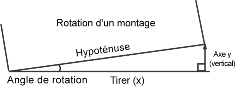Cette section du modèle de processus définit comment Prinergy place les pages sur le support de sortie pendant la sortie finale.
Support
Papier
Cette option est disponible lorsque vous sélectionnez Systèmes d'épreuves Kodak dans la liste Sortie.
Détermine le type de papier utilisé dans le système d'épreuves Kodak. Sélectionnez un type de papier dans la liste.
Épaisseur
Cette option est disponible lorsque vous sélectionnez un périphérique Epson dans la liste Sortie.
Spécifiez l'épaisseur du papier utilisé dans le champ Épaisseur et sélectionnez une unité de mesure.
Repérage de support
Lorsque vous utilisez l'insoleuse de plaques Magnus VLF, sélectionnez un repérage de support correspondant à un ensemble de paramètres de repérage, tel que les paramètres d'appareil photo Perforation et Repérage, selon les besoins. Quand vous sélectionnez les dimensions du support, une liste des repérages compatibles est disponible. Si vous configurez le repérage dans Prinergy, vous ne devrez pas configurer les paramètres de repérage à chaque fois que vous chargez une plaque.
Les repères de support configurés pour des presses spécifiques et applicables à une seule dimension de plaque ou à plusieurs sont créés dans Print Console.
Nom
Cette option est disponible lorsque le périphérique d'un fournisseur a été défini par Prinergy Administrator. Les options disponibles sont déterminées par le périphérique.
Taille
Détermine les dimensions du support sur lequel seront imprimés les fichiers finaux.
Sélectionnez Numérique pour générer un fichier de sortie, par exemple un fichier pour le logiciel Virtual Proofing System. Si vous sélectionnez l'option Numérique, les cases Largeur minimale, Hauteur minimale, Largeur maximale, Hauteur maximale et Différence de mise en page de 90° par rapport au support ne sont pas disponibles.
Sélectionnez Feuille prédécoupée, En bobine ou En bobine (transversal) en fonction du support utilisé.
La capacité de Prinergy Workflow à générer des supports physiques de tailles spécifiques est définie par les licences de connectivité de périphérique, incluses dans les packs Outputs et dans certaines configurations de base. Les formats de sortie sont définis en 2 poses, 4 poses, 8 poses et VLF.
- La licence 2 poses permet une sortie physique jusqu'à 55,8 cm (22 po)
- La licence 4 poses permet une sortie physique jusqu'à 99 cm (39 po)
- La licence 8 poses permet une sortie physique jusqu'à 121,9 cm (48 po)
- La licence VLF permet une sortie physique jusqu'à 121,9 cm (48 po)
Largeur minimale
Définit la largeur minimale du support spécifié dans l'unité de mesure sélectionnée dans la liste.
Hauteur minimale
Définit la hauteur minimale du support spécifié dans l'unité de mesure sélectionnée dans la liste.
Pour l'option Feuille prédécoupée, entrez la hauteur de la feuille. Pour l'option En bobine, entrez la hauteur de la plus petite épreuve que vous souhaitez produire sur le périphérique.
Largeur maximale
Définit la largeur maximale du support spécifié dans l'unité de mesure sélectionnée dans la liste.
Hauteur maximale
Définit la hauteur maximale du support spécifié dans l'unité de mesure sélectionnée dans la liste.
Recto verso
Cette option est disponible pour les fichiers composites, mais pas pour les fichiers séparés.
Spécifie le type de recto verso.
Dans le champ Recto verso, sélectionnez Tourner ou Culbuter pour activer cette option. Sélectionnez Aucun pour désactiver le recto verso.
Décalage avant et arrière
Les options Décaler recto horizontalement/verticalement et Décaler verso horizontalement/verticalement permettent un meilleur alignement des épreuves recto verso que les options Centrer horizontalement/verticalement. Utilisez ces mesures pour décaler et aligner les pages recto et verso sur leur axe horizontal ou vertical, selon l'orientation de la page ou de l'imposition/mise en page (portrait ou paysage).
Ces options sont disponibles uniquement lorsque l'option Recto verso a été définie sur Tourner ou sur Culbuter.
Le décalage peut être spécifié en points, pouces, centimètres ou millimètres.
Positionnement
Orientation
(Reportez-vous à la section Exemple : orientation)
Fait pivoter une imposition d'un seul bloc.
Sélectionnez Rotation horaire automatique pour qu'une image pivote automatiquement dans le sens des aiguilles d'une montre, afin d'optimiser la rotation.
Sélectionnez Rotation anti-horaire automatique pour qu'une image pivote automatiquement dans le sens inverse des aiguilles d'une montre, afin d'optimiser la rotation.
Centrer horizontalement
Centre le plan d'imposition le long de l'axe horizontal du support.
Centrer verticalement
Centre le plan d'imposition le long de l'axe vertical du support.
Décaler horizontalement
(Reportez-vous à la section Exemple : décalage des images horizontalement et verticalement)
Cette option est disponible si la case à cocher Centrer horizontalement est désactivée.
Décale le plan d'imposition horizontalement à partir du bord gauche du support.
Décaler verticalement
(Reportez-vous à la section Exemple : décalage des images horizontalement et verticalement)
Cette option est disponible si la case à cocher Centrer verticalement est désactivée.
Décale le plan d'imposition verticalement à partir du bord inférieur du support.
Valeurs de décalage d'échelle
Cette option permet de régler automatiquement le positionnement en fonction de la mise à l'échelle.
Si vous décochez la case Valeurs de décalage d'échelle, le positionnement n'est pas réglé lors de la mise à l'échelle.
La case Valeurs de décalage d'échelle est cochée par défaut.
Rotation à plat
Crée une faible rotation de l'angle du montage ou de l'image de sortie. Également appelé réglage du travers. Pour trouver la valeur de pourcentage (0,0), ou gradient, procédez suivant l'une des deux méthodes suivantes :
- Effectuez une mesure physique de la première occurrence d'une rotation pour trouver le gradient que vous pourrez ensuite appliquer à l'ensemble des travaux utilisant cette rotation.
- Convertissez un angle donné en son gradient.
Procédure de mesure d'un gradient : gradient = rapport différence des ordonnées/différence des abscisses x 100, où :
- Différence des ordonnées (axe y) : mesure la distance entre l'origine du coin de rotation du montage et l'emplacement vers lequel il doit être déplacé sous forme de ligne droite rejoignant l'axe des abscisses à un angle de 90°. Exemple : 2 unités
- Différence des abscisses (axe x) : mesure la distance le long de l'axe des abscisses à partir du coin non pivoté du montage jusqu'au point où la ligne verticale coupe l'axe des abscisses à angle droit. Exemple : 90 unités
- Calcul : 2/90 x 100 = 2,2
- La valeur de pourcentage maximale est 3,1.
Procédure de conversion d'un angle en gradient : gradient = tangente de l'angle de rotation x 100, où :
- Calcul au moyen d'une calculatrice scientifique et d'un angle de 0,5° :
- 0,5° + touche Tan(gent) = 0,008 x 100 = 0,8
- L'angle de rotation maximal est de 1,78°.
Remarque : pour convertir un gradient en angle, entrez le gradient dans la calculatrice et appliquez la fonction tangente inverse. Exemple : 2,2 % est entré sous la forme 0,022 touche Inv(erse) touche Tan = 1,26°. - Spécifiez si la rotation s'effectue dans le sens horaire ou anti-horaire.
Remarque : le modèle de processus ne vous permet pas de sélectionner une rotation à plat et un étirement de bande en même temps. Cependant, une fois l'étirement de la bande appliqué, il est possible de spécifier la rotation à plat dans le profil d'étirement de la bande.
Configuration des perforations
Cette option est disponible si une imageuse dotée d'un système de perforation automatique (par exemple, une insoleuse de plaques Kodak Magnus VLF) est sélectionnée dans la liste Sortie.
Sélectionnez un type de perforation. Pour plus d'informations sur les types de tétonnage, consultez la documentation de votre périphérique.
Mise à l'échelle
Vecteur de gamme
Applique la mise à l'échelle à la mise en page avant le tramage du fichier. La mise à l'échelle est basée sur des données vectorielles (données PDF).
Appliquer l'échelle à partir de la mise en page
Sélectionnez cette option pour utiliser la mise à l'échelle spécifiée dans l'application de mise en page d'origine, par exemple Pandora.
Remarque : cette fonction n'est pas compatible avec Preps.
Personnalisé
Entrez les pourcentages de mise à l'échelle pour les directions Horizontalement et Verticalement.
Adapter à la taille du support
Si la mise en page spécifiée génère une image dont la taille est trop importante pour le support, l'image est alors mise à l'échelle pour atteindre la dimension requise.
Le pourcentage de mise à l'échelle n'est pas visible. Cochez cette case uniquement lorsqu'une épreuve modifiée selon une réduction non spécifiée est acceptable.
Marge non imprimable
Si l'option Adapter à la taille du support a été sélectionnée, vous pouvez identifier les marges non imprimables qui doivent être prises en compte lors de la détermination des mises en page mises à l'échelle.
Spécifiez les marges gauche, droite, inférieure et supérieure non imprimables appropriées pour le périphérique de sortie et le support, dans l'unité de mesure sélectionnée.
Trame de gamme
Applique la mise à l'échelle du tramage à la mise en page. Il s'agit d'une option facultative permettant d'appliquer une distorsion une fois les fichiers tramés.
La mise à l'échelle du tramage est recommandée pour les fichiers pré-tramés (copie point à point) ou pour les fichiers contenant des images TIFF 1 bit, car les bitmaps pré-tramés ne peuvent pas être mis à l'échelle correctement de manière vectorielle (des artéfacts peuvent être générés).
Désactivez cette case à cocher pour désactiver cette option.
Appliquer l'échelle à partir de la mise en page
Sélectionnez cette option pour utiliser la mise à l'échelle spécifiée dans l'application de mise en page d'origine, par exemple Pandora.
Remarque : cette fonction n'est pas compatible avec Preps.
Personnalisé
Entrez les pourcentages de mise à l'échelle pour les directions Horizontalement et Verticalement.
Affecter le profil d'étirement de la bande, si disponible
(Voir Exemple : profil d'étirement de la bande et Application et suppression d'un profil d'étirement de bande)
Permet au système de compenser numériquement la distorsion de la bande sous presse via un fichier de profil d'étirement de bande (<nom de fichier>.wgp) et un fichier tour-couleur (ColorTowerMap.txt).
L'étirement de la bande peut être appliqué lorsque chaque plaque doit être mise à l'échelle par un facteur différent (ou identique).
Sélectionnez l'option Utiliser le profil d'étirement de la bande, si disponible pour activer cette fonction. Puis exécutez l'une des opérations suivantes :
- Sélectionnez Utiliser les profils affectés dans le gestionnaire des travaux uniquement. Si un profil n'est pas affecté dans le Gestionnaire des travaux, aucun profil d'étirement de bande ne sera appliqué.
- Sélectionnez Profil par défaut et un type ou recherchez et sélectionnez un profil qui sera utilisé pour toutes les feuilles lorsque ce modèle de processus est utilisé.
Remarque : Les profils d'étirement de la bande peuvent être affectés dans l'Éditeur de modèles de processus ou dans l'Éditeur de modèles de processus. Si un profil d'étirement de bande est spécifié pour un travail dans le Gestionnaire des travaux, ceci remplace tout profil d'étirement de bande affecté ici, sauf si vous sélectionnez également la case à cocher Remplacer les profils affectés dans le gestionnaire des travaux. - Sélectionnez Affecter un profil à la feuille pour sélectionner un profil pour chaque feuille individuellement. Cette fonction est utile lorsque, par exemple, vous avez besoin de profils différents pour les bandes de gauche et de droite d'un tirage à plusieurs bandes. Une "feuille" du champ Affecter un profil à la feuille fait référence à deux surfaces imprimées sur deux faces du même support. Par exemple, une mise en page à plusieurs bandes constituée d'un cahier unique avec deux bandes ferait correspondre Feuille 1 à Cahier 1 côtés A et B, et correspondre Feuille 2 à Cahier 1 côtés C et D. S'il existait un second cahier, la Feuille 3 correspondrait au Cahier 2 côtés A et B, et la Feuille 4 correspondrait au Cahier 2 côtés C et D.
Remarque : Si un profil d'étirement de bande est spécifié pour un travail dans le Gestionnaire des travaux, ceci remplace tous les profils d'étirement de bande affectés ici, sauf si vous sélectionnez également la case à cocher Remplacer les profils affectés dans le gestionnaire des travaux.